Cara Mengedit Foto Setelah Posting Facebook

Mirip dengan banyak platform sosial lainnya, Facebook tidak mengizinkan pengeditan foto setelah pengeposan. Setelah foto diunggah, Anda tidak dapat mengubahnya dengan cara apa pun. Ini mungkin tampak tidak adil bagi beberapa pengguna, tetapi hal-hal seperti mereka tidak akan berubah dalam waktu dekat, jika pernah.
Mari kita periksa alasannya dan lihat apa yang bisa dilakukan.
Facebook dan Mengedit Foto Setelah Posting
Misalnya, Anda berada di sebuah pesta dan Anda telah membuat serangkaian foto dengan teman-teman Anda. Anda memutuskan untuk mengunggah foto untuk menunjukkan kepada teman-teman Anda waktu yang menyenangkan. Kamu buka Facebook dan unggah foto-foto terbaik dari kelompok itu, lupa menambahkan stiker atau memangkas seorang teman yang pingsan mabuk di sofa.
Jika Anda membuka posting lagi dan mencoba mengeditnya, Anda hanya dapat mengedit deskripsi foto, memberi tag orang, dan tempat di mana foto itu diambil. Anda juga dapat mengatur visibilitas foto, dan di situlah pilihan pengeditan berakhir.
FacebookKami bersikeras untuk tidak membiarkan penggunanya mengubah foto setelah mengunggahnya, karena itu akan membuka kotak Pandora, demikian dikatakan. Itu akan memungkinkan orang untuk mengedit dalam ketelanjangan atau menambahkan hal-hal yang tidak pantas lainnya ke gambar yang telah berlalu FacebookPemeriksaan keamanan dan pedoman. Beberapa peretas yang licik mungkin membalas dendam pada mantan mereka dengan mengubah foto mereka dan membuatnya dilarang.
Yang Dapat Anda Lakukan
Dengan pengeditan foto dengan jelas di luar gambar, mari kita lihat apa yang dapat dilakukan ketika Anda melihat bahwa foto yang Anda poskan atau tempelkan di komentar adalah salah atau dapat diperbaiki.
Untuk satu, Anda dapat menambahkan gambar baru ke posting gambar di profil Anda, grup atau halaman, dan ganti foto asli. Anda juga dapat menghapus dan mengunggah foto baru ke dalam komentar atau pembaruan status. Terakhir, Anda dapat mengganti tautan tertanam dari gambar yang Anda sertakan dalam komentar. Mari kita lihat bagaimana melakukan hal-hal ini.
Ganti Gambar dalam Posting
Katakanlah Anda telah mempublikasikan kiriman di halaman atau profil Anda yang menyertakan foto. Ingatlah bahwa Anda harus mengedit foto di komputer Anda. Jika Anda ingin mengganti foto di pos dengan versi yang diedit, Anda harus melakukan hal berikut:
- Temukan pos yang ingin Anda ubah.
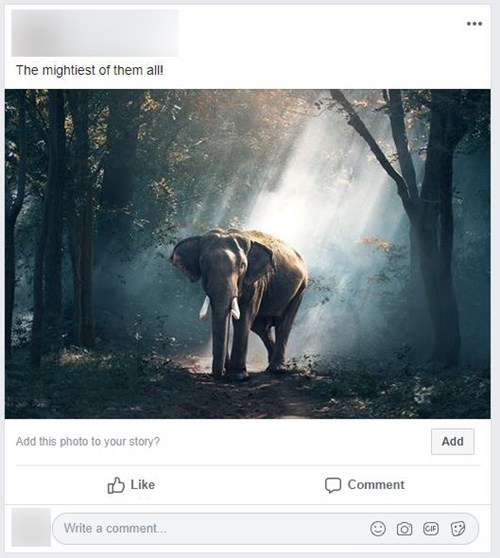
- Klik pada tiga titik horisontal di sudut kanan atas pos.
- Pilih opsi Edit Posting dari menu drop-down.
- Klik pada tanda Plus di thumbnail yang kosong.
- Temukan versi foto Anda yang sudah diedit dan unggah.
- Klik tombol X di sudut kanan atas thumbnail foto asli.
- Klik pada tombol Simpan. Hasil akhir untuk posting kami terlihat seperti ini:
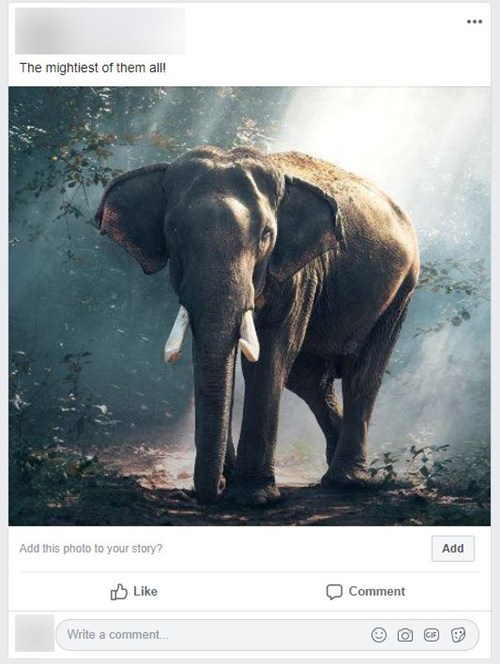
Ganti Foto dalam Komentar
Anda dapat mengganti foto di komentar dengan cara yang sama. Anda harus mengedit foto di komputer Anda dan kemudian mengunggahnya bukan yang asli. Begini cara melakukannya:
- Temukan komentar yang memuat gambar bermasalah. Inilah komentar kami:
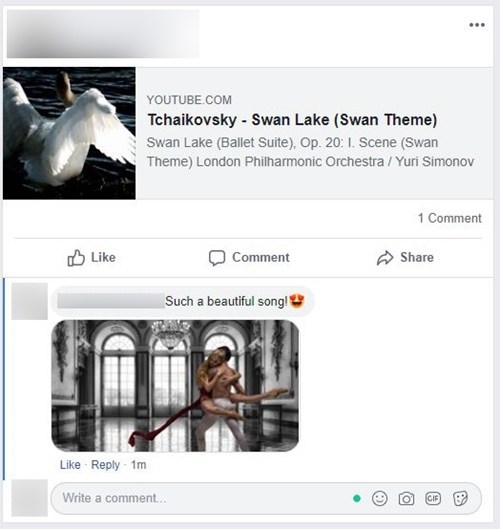
- Klik pada tiga titik kecil di sebelah komentar Anda.
- Pilih opsi Edit.
- Klik tombol X untuk menghapus foto yang ada.
- Klik pada kotak teks dari komentar Anda dan tekan bersama Shift dan Enter tombol pada keyboard Anda untuk membuka baris lain.
- Klik pada ikon Kamera.
- Pilih versi yang diedit dari foto asli Anda.
- Klik pada kotak teks lagi.
- Tekan enter. Hasil akhirnya mungkin terlihat seperti ini:
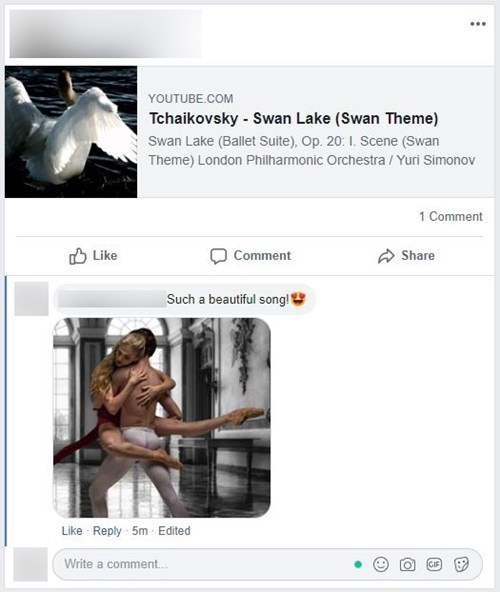
Ubah Tautan Foto dalam Komentar
Facebook memungkinkan pengguna menautkan ke foto dari situs eksternal dalam komentar mereka. Karena Anda bermaksud mengganti tautan ke foto yang ada di situs lain, Anda tidak akan bisa mengeditnya. Berikut cara mengubah tautan ke foto di a Facebook komentar:
- Temukan komentar yang bermasalah. Komentar awal kami terlihat seperti ini:
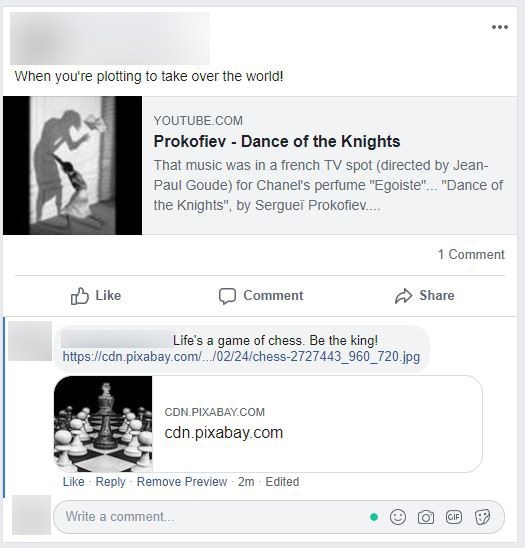
- Klik pada tiga titik kecil di sebelah komentar Anda.
- Pilih opsi Edit.
- Hapus tautan foto pertama Anda.
- Gantilah dengan yang baru.
- Klik pada tombol Simpan. Hasil akhirnya mungkin terlihat seperti ini:
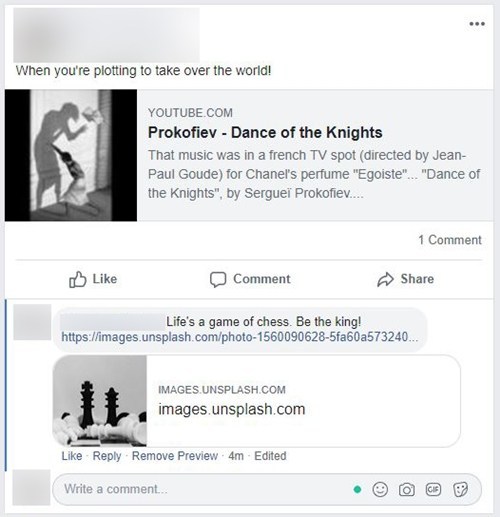
Berhati-hatilah dengan Apa yang Anda Unggah
Sepertinya tidak Facebook akan mengubah kebijakannya dalam mengedit foto yang diunggah dalam waktu dekat. Karena itu, berhati-hatilah dengan foto yang Anda kirim.
Apakah Anda pernah memiliki masalah dengan foto yang diunggah? Bagaimana itu bekerja? Apa yang Anda pikirkan FacebookTidak ada kebijakan pengeditan pada foto yang diposkan? Beri tahu kami di komentar di bawah.



